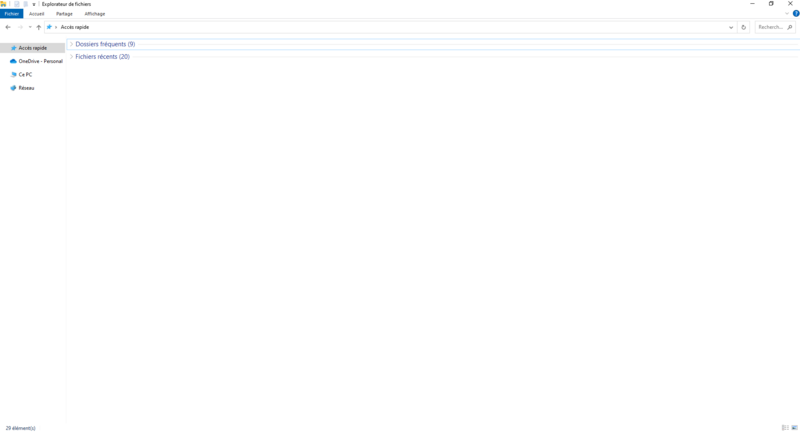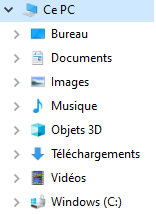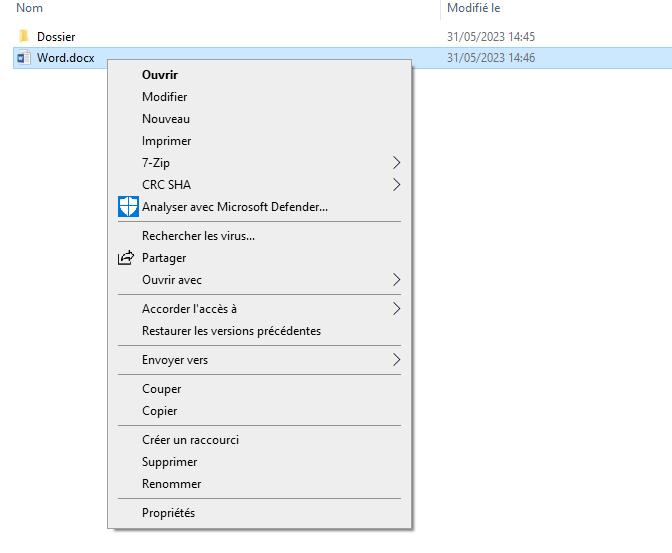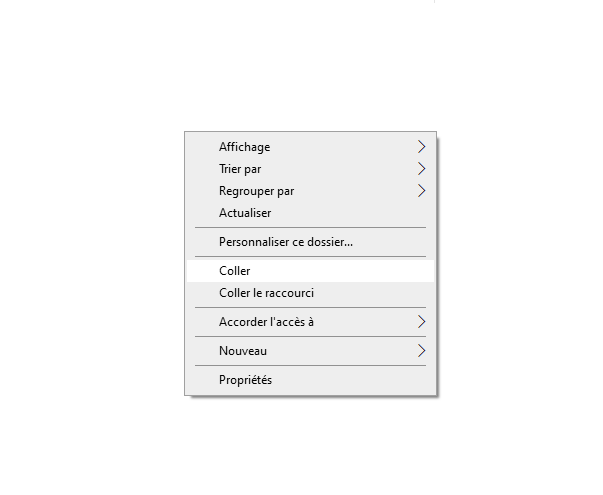Introduction
Étape 1 - Ouvrir l'explorateur de fichiers.
Cliquer sur l'icône "Explorateur de fichiers" dans la barre des tâches, généralement représentée par un dossier jaune.
Vous pouvez également appuyer sur la touche "Windows" + "E" pour l'ouvrir.
Utiliser la barre de navigation de gauche pour accéder à l'emplacement où se trouvent les fichiers/dossiers que vous souhaiter déplacer.
Par exemple, vous pouvez cliquer sur la flèche qui pointe vers la gauche à côté de "Ce PC" pour accéder à vos lecteurs et dossiers.
Étape 3 - Sélectionner les fichiers ou dossiers à déplacer.
Une fois que vous êtes dans le dossier source, rechercher et sélectionner le fichier ou le dossier que vous souhaitez déplacer.
Plusieurs techniques sont possibles pour déplacer un fichier ou un dossier :
- Appuyer simultanément sur les touches "Ctrl" + la lettre "c" de votre clavier pour copier, puis appuyer sur les touches "Ctrl" + la lettre "v" de votre clavier pour coller le fichier/dossier dans son nouvel emplacement.
- Ou appuyer simultanément sur les touches "Ctrl" + la lettre "x" de votre clavier pour couper, puis appuyer sur les touches "Ctrl" + la lettre "v" de votre clavier pour coller le fichier/dossier dans son nouvel emplacement.
- Ou faire un clic droit sur le fichier/dossier pour faire apparaitre le menu contextuel, sélectionner "Copier" ou "Couper", puis faire un clic droit dans l'emplacement cible, sélectionner "Coller" dans le menu contextuel.
- Ou tout en maintenant le clic gauche, déplacer la souris vers le dossier où vous souhaitez déplacer votre fichier ou votre dossier, puis relâcher le clic gauche de la souris.
L'exemple en photo utilise la 3ème technique.
(Différence entre Copier/Coller et Couper/Coller : Copier/Coller crée une copie tandis que Couper/Coller déplace le fichier d'un emplacement à un autre et en le supprimant de l'emplacement d'origine).
Draft